Lulu est une application de pare-feu populaire pour Mac qui offre une sécurité renforcée en surveillant et en contrôlant les connexions réseau. Cependant, il existe des situations où les utilisateurs peuvent trouver nécessaire de désinstaller Lulu de Mac. Que vous rencontriez des problèmes de compatibilité avec d'autres logiciels ou que vous souhaitiez simplement explorer différentes options de pare-feu, cet article fournit un guide complet sur la façon de désinstaller Lulu sur votre Mac.
Nous vous guiderons à travers le processus étape par étape, discuterons des défis potentiels que vous pourriez rencontrer et explorerons des solutions de pare-feu alternatives pour garantir que votre système reste sécurisé même sans Lulu. Alors, commençons à supprimer Lulu de votre Mac et à trouver la solution de pare-feu parfaite pour vos besoins. J'espère que vous pourrez profiter de processus de suppression d'applications de votre Mac en lisant cet article.
Contenu: Partie 1. Problèmes rencontrés lorsque les utilisateurs doivent désinstaller LuluPartie 2. Plusieurs guides pour désinstaller Lulu de MacPartie 3. Supprimer Lulu avec un programme de désinstallation professionnel [recommandé]Partie 4. Conclusion
Partie 1. Problèmes rencontrés lorsque les utilisateurs doivent désinstaller Lulu
Bien que Lulu soit une application de pare-feu fiable pour Mac, les utilisateurs peuvent décider de la désinstaller pour diverses raisons. Voici quelques scénarios courants :
- Problèmes de compatibilité: Lulu peut entrer en conflit avec d'autres logiciels ou applications de sécurité installés sur votre Mac, provoquant une instabilité du système ou des problèmes de performances. Dans de tels cas, la suppression de Lulu devient nécessaire pour rétablir le bon fonctionnement de votre système.
- Incompatibilité logicielle: Certaines mises à jour logicielles ou les nouvelles versions de macOS peuvent rendre Lulu incompatible, entraînant des erreurs ou des dysfonctionnements potentiels. Choisir de désinstaller Lulu de Mac garantit que votre Mac reste à jour et exempt de tout conflit logiciel.
- Modification des besoins en pare-feu: Au fil du temps, vos exigences en matière de pare-feu peuvent évoluer et vous pouvez opter pour une autre solution de pare-feu qui correspond mieux à vos préférences ou à vos besoins spécifiques.
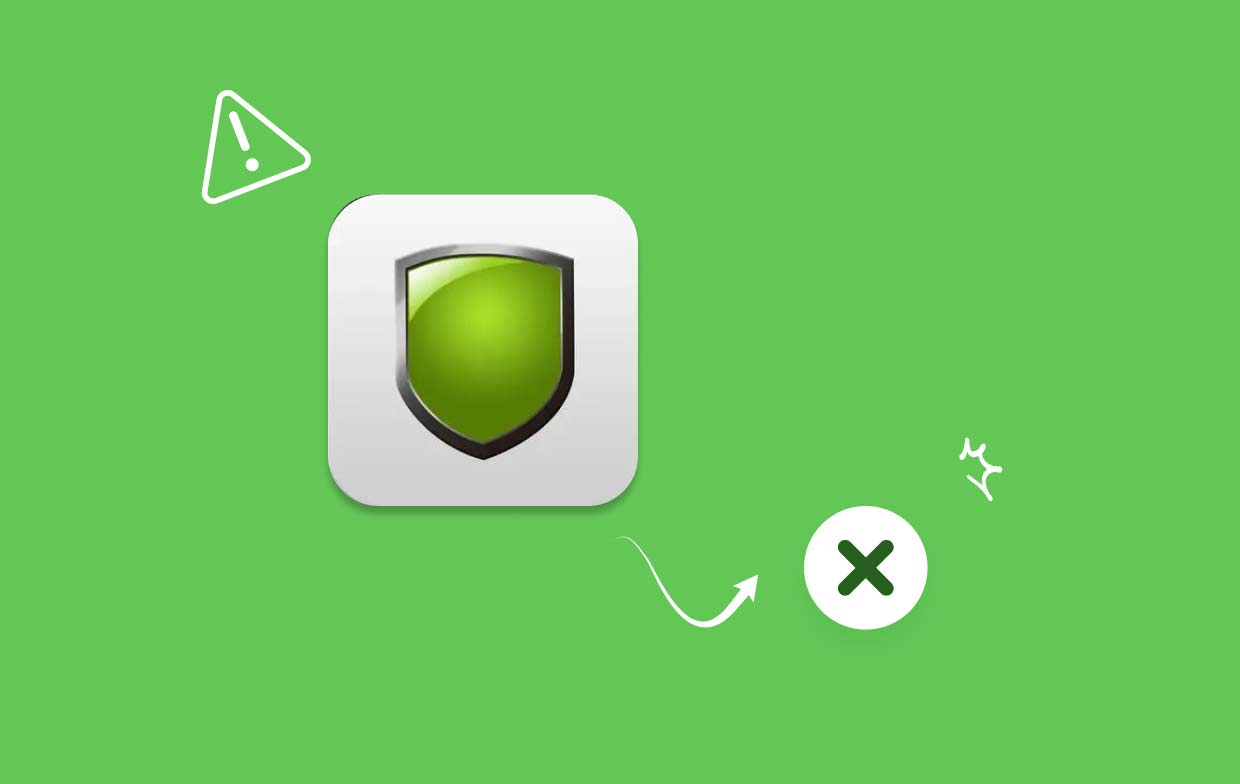
Bien que la désinstallation de Lulu sur Mac soit généralement simple, il existe quelques problèmes courants que les utilisateurs peuvent rencontrer au cours du processus de suppression. Certains de ces problèmes incluent :
- Désinstallation incomplète: Parfois, Lulu peut ne pas être complètement supprimé de votre système, laissant derrière lui des fichiers ou des préférences résiduels. Cela peut potentiellement provoquer des conflits si vous installez une autre application de pare-feu telle que McAfee LiveSafe. Il est important d'assurer un retrait complet pour éviter de telles complications. Cela peut même vous obliger à supprimer McAfee LiveSafe et Lulu en même temps.
- Messages d'erreur: Occasionnellement, les utilisateurs peuvent rencontrer des messages d'erreur ou des invites lors de la tentative de désinstallation de Lulu de Mac. Ces messages peuvent être vagues et rendre le processus de suppression déroutant ou difficile. Le dépannage de ces erreurs nécessite des étapes supplémentaires pour surmonter les obstacles.
- Suppression manuelle: Les fichiers et composants de Lulu peuvent être répartis dans différents répertoires de votre Mac. La localisation et la suppression manuelles de tous les fichiers associés peuvent prendre du temps et être sujettes à des erreurs, en particulier pour les utilisateurs peu familiarisés avec la structure du système de fichiers.
Partie 2. Plusieurs guides pour désinstaller Lulu de Mac
La désinstallation manuelle de Lulu de votre Mac nécessite de localiser et de supprimer ses fichiers et composants associés. Voici un guide étape par étape pour vous aider tout au long du processus.
- Quitter Lulu: Avant de procéder à la désinstallation, assurez-vous que Lulu ne s'exécute pas en arrière-plan. Pour faire ça, cliquez-droit sur sur l'icône Lulu dans la barre de menu et choisissez "quitter ».
- Supprimer Lulu du dossier Applications: Ouvrez le "Applications” sur votre Mac et localisez l'application Lulu. Faites glisser l'icône Lulu dans la corbeille ou faites un clic droit et sélectionnez "Placer dans la Corbeille” pour désinstaller Lulu de Mac.
-
Supprimer les préférences Lulu: Certains fichiers de préférences associés à Lulu peuvent rester sur votre système même après la suppression de l'application. Go dans le menu "Finder" et ';
';
; "Aller", puis sélectionnez "Aller au dossier”. Taper "
~/Library/Preferences/” et appuyez sur Entrée. Chercher fichiers contenant "LuluouLac objectif” dans leurs noms, et déplacez-les vers la Corbeille. -
Supprimer les extensions du noyau Lulu: Lulu utilise les extensions du noyau pour fonctionner correctement. Ouvert le menu "Finder" à nouveau, Sélectionner "Aller", puis choisissez "Aller au dossier”. Cette fois, entrez "
/Library/Extensions/" et cliquez sur Entrée. Localisez les fichiers avec "Lulu" ou "Objective-See" dans leurs noms et déplacez-les dans la corbeille. -
Supprimer les extensions réseau Lulu: Lulu utilise également des extensions réseau. Dans le "Finder», sélectionnez « Aller » et cliquez sur « Aller au dossier ». Entrer"
/Library/NetworkExtensions/”Et appuyez sur Entrée. Supprimer les fichiers contenant "Lulu" ou "Objective-See" dans leurs noms et déplacez-les vers la corbeille. - Vider la poubelle: Après avoir supprimé tous les fichiers liés à Lulu, cliquez-droit sur dans l'icône de la corbeille du Mac dans le Dock et choisissez "Vider la corbeille....Confirmez l'action pour désinstaller définitivement Lulu de Mac avec ses fichiers.
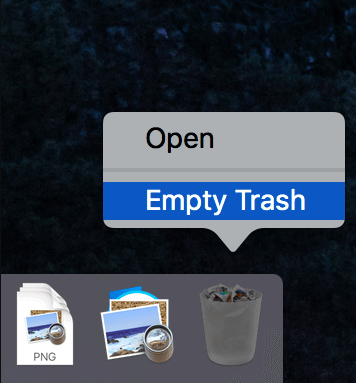
Il est important de noter que la désinstallation manuelle peut laisser des fichiers ou des préférences résiduels. Pour assurer une suppression complète, vous pouvez utiliser des applications de désinstallation tierces qui peuvent rechercher et supprimer toutes les traces restantes de Lulu. Ces applications peuvent aider à réaliser une désinstallation complète et à éviter les conflits potentiels avec d'autres logiciels.
Partie 3. Supprimer Lulu avec un programme de désinstallation professionnel [recommandé]
Si vous préférez une méthode plus pratique et complète pour désinstaller Lulu de Mac, en utilisant un outil de désinstallation professionnel comme iMyMac PowerMyMac peut simplifier le processus. Voici comment vous pouvez utiliser PowerMyMac pour désinstaller Lulu et ses fichiers associés :
- Téléchargez puis installez PowerMyMac: Visitez le site Web officiel d'iMyMac et téléchargez PowerMyMac. Suivez les instructions à l'écran pour installer l'application sur votre Mac.
- Lancer PowerMyMac: Une fois installé, lancez l'application PowerMyMac sur votre Mac.
- Sélectionnez le module de désinstallation: Depuis l'interface principale de PowerMyMac, choisissez le "App Uninstaller” dans la liste des outils disponibles.
- Rechercher des applications: Clique sur le "SCAN” pour permettre à PowerMyMac d'analyser votre Mac à la recherche d'applications installées.
- Localisez et sélectionnez Lulu: Une fois l'analyse terminée, PowerMyMac affichera une liste de toutes les applications installées sur votre Mac. Localisez Lulu dans la liste et sélectionnez-la.
- Désinstaller Lulu et ses fichiers associés: Clique sur le "NETTOYER” pour lancer le processus de désinstallation. PowerMyMac supprimera non seulement Lulu de votre système, mais recherchera et supprimera également tous les fichiers ou préférences restants associés à Lulu.
- Terminer la désinstallation: PowerMyMac va maintenant désinstaller Lulu de Mac avec ses fichiers associés. Une fois le processus terminé, vous recevrez une notification confirmant la suppression réussie.

Supposons que vous choisissiez de désinstaller Lulu de Mac à l'aide d'un programme de désinstallation professionnel tel que PowerMyMac. Dans ce cas, cela peut garantir une suppression complète et efficace de Lulu, y compris tous les fichiers ou préférences résiduels qui pourraient être laissés lors d'une désinstallation manuelle. Il simplifie le processus, vous fait gagner du temps et réduit le risque de conflits potentiels avec d'autres applications sur votre Mac.
Partie 4. Conclusion
En conclusion, lorsqu'il s'agit de désinstaller Lulu de votre Mac, il est fortement recommandé d'utiliser un programme de désinstallation professionnel comme iMyMac PowerMyMac avec son module de désinstallation. PowerMyMac simplifie le processus, assurant une suppression complète de Lulu et de ses fichiers associés, minimisant ainsi le risque de conflits avec d'autres applications.
Avec son interface conviviale et ses capacités d'analyse complètes, PowerMyMac vous offre une solution pratique pour désinstaller Lulu de Mac et optimiser les performances de votre Mac. Envisagez d'utiliser le module de désinstallation de PowerMyMac pour une suppression simple et efficace de Lulu, laissant votre Mac propre et optimisé pour vos futurs besoins en matière de pare-feu.



